迅捷PDF转换器如何破解加密的PDF文件?迅捷PDF转换器破解加密PDF文件的操作步骤 |
您所在的位置:网站首页 › 迅捷pdf转换器怎么解密文件 › 迅捷PDF转换器如何破解加密的PDF文件?迅捷PDF转换器破解加密PDF文件的操作步骤 |
迅捷PDF转换器如何破解加密的PDF文件?迅捷PDF转换器破解加密PDF文件的操作步骤
|
当前位置:系统之家 > 系统教程 > 迅捷PDF转换器如何破解加密的PDF文件?
迅捷PDF转换器如何破解加密的PDF文件?迅捷PDF转换器破解加密PDF文件的操作步骤
时间:2019-08-13 16:22:16 作者:liuchanghua 来源:系统之家 1. 扫描二维码随时看资讯 2. 请使用手机浏览器访问: https://m.xitongzhijia.net/xtjc/20190813/161672.html 手机查看 评论 反馈  本地下载
迅捷PDF转换器 V8.9.9.4 免费版
本地下载
迅捷PDF转换器 V8.9.9.4 免费版
大小:2.06 MB类别:转换翻译 迅捷PDF转换器是一款转换效果十分出众的转换工具,那么如果我们想要用迅捷PDF转换器破解加密文件应该怎么办呢?下面小编就为大家介绍迅捷PDF转换器是如何破解加密文件的。 方法/步骤 1、打开迅捷PDF转换器,进入界面,在左侧点击【PDF的其他操作】,选择【PDF解除密码】功能, 
2、如图,弹出界面,导入需要处理的PDF文件,或者直接拖入文件, 
3、文件添加成功,点击【输出目录】,设置文件保存路径, 
4、然后点击下方的【开始转换】,状态栏会显示处理进度,百分百就表示解密成功了。 
以上就是迅捷PDF转换器破解加密文件的具体方法步骤啦,大家都学会了吗?还想了解更多的软件教程请关注系统之家。 标签 迅捷PDF转换器Emule电驴中如何下载文件?Emule电驴中下载文件操作步骤 下一篇 > Camtasia如何抠取绿幕视频?Camtasia抠取绿幕视频的方法步骤 相关教程 Win11电脑时区设置中国的怎么设置-【图文】 Windows10资源管理器频繁闪退怎么回事 剪贴板数据怎么清除-Win10清除剪贴板数据的方... Win10怎么关闭自动维护功能,试试这2种方法! Win10怎么设置鼠标单击锁定功能 Win10怎么启用小任务栏按钮功能-【图文】 Win10在应用中显示建议的内容怎么设置 Win10任务栏没有触摸板图标怎么办-一招教你找... 精简版Win11下载-Win11精简版合集 Win11安装KB5037853更新失败/任务栏闪烁/无响...
Edge浏览器侧边栏怎么关闭?Edge浏览器关闭侧边栏的方法 
百度网盘会员怎么免费领取-2023百度网盘超级会员免费领取方法 
WPS卡顿严重怎么解决?WPS卡顿反应慢怎么处理? 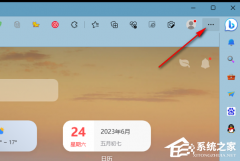
Edge怎么设置一打开就是新标签页?一招轻松搞定! 发表评论共0条  没有更多评论了
没有更多评论了
评论就这些咯,让大家也知道你的独特见解 立即评论以上留言仅代表用户个人观点,不代表系统之家立场 |
【本文地址】
今日新闻 |
推荐新闻 |